Comment supprimer les publicités Taboola et les liens sponsorisés ?
Publié: 2022-12-07Comment supprimer Taboola Ads et les liens sponsorisés ? Taboola, une « plate-forme de découverte » sur Internet, tente de cibler les utilisateurs avec un contenu correspondant à leurs intérêts sur Internet.
Il semble que Taboola ne diffuse pas de publicités pour quoi que ce soit, mais plutôt du matériel de choc très indésirable. Le contenu de la page Web peut occuper jusqu'à 50 % de l'espace.
Pour éviter de courir après les actualités parmi des dizaines de clickbaits, vous devez comprendre comment bloquer les liens sponsorisés lorsque vous utilisez Taboola.
Cet article explique Taboola, pourquoi vous voyez les publicités Taboola, comment supprimer automatiquement les publicités Taboola à l'aide d'AdLock et comment désactiver et supprimer manuellement les publicités et les actualités Taboola.
Qu'est-ce que Taboola ?
Le service Taboola fait partie d'une plateforme qui permet aux éditeurs de sites Web de gagner des revenus grâce à la publicité.
Malheureusement, il existe des programmes malveillants qui redirigent les utilisateurs vers ces publicités Taboola sans le consentement de l'éditeur pour générer des revenus.
Le site Taboola vous est présenté via des sites Web qui vous redirigent vers celui-ci ou via un logiciel publicitaire qui ouvre automatiquement la page pour vous sans votre consentement.
Un navigateur est redirigé vers une publicité lorsque Taboola le redirige vers une publicité généralement liée à des extensions chromées indésirables, des enquêtes, des sites pour adultes, des jeux Web en ligne, de fausses mises à jour de logiciels et des programmes indésirables.
Pourquoi voyez-vous les publicités Taboola ?
Les publicités Taboola apparaissent parce que votre appareil a été infecté par des notifications de spam de logiciels malveillants ou que votre navigateur a été redirigé par un site Web que vous avez visité.
Des sites moins que réputés peuvent afficher des publicités malveillantes qui vous redirigeront vers les publicités Taboola pour générer des revenus pour leurs annonceurs.
Chaque fois que cela se produit, vous pouvez fermer la page et utiliser un bloqueur de publicités pour empêcher l'affichage de publicités malveillantes.
Cependant, il est essentiel de noter que si vous continuez à voir des publicités pop-up comme Taboola sur votre ordinateur, vous pouvez avoir une infection. Vous devrez effectuer une analyse des logiciels malveillants et les supprimer immédiatement.
- Quelques signes typiques indiquent que votre ordinateur a été infecté par un programme malveillant :
- La publicité apparaît à des endroits qui ne devraient pas être affichés.
- La page d'accueil de votre navigateur Web a mystérieusement changé sans votre consentement.
- Vos pages Web typiques ne s'affichent pas comme prévu.
- Les liens sur le site Web redirigent vers un site différent de celui auquel vous vous attendiez.
- Il y a des fenêtres contextuelles dans le navigateur qui recommandent de fausses mises à jour ou d'autres logiciels.
- Des programmes indésirables peuvent être installés à votre insu.
La probabilité que des logiciels malveillants soient installés sur votre ordinateur s'ils vous redirigent vers Taboola sans raison apparente est élevée.
Comment supprimer automatiquement les publicités Taboola à l'aide d'AdLock ?
AdLock désactivera définitivement les publicités Taboola, et vous n'en retrouverez aucune trace par la suite. Les pages Web que vous parcourez habituellement vous surprendront par l'espace qu'elles occupent.
Même dans une fenêtre de taille réduite, vous pouvez lire n'importe quel contenu sans interruption. Vous ne remarquerez pas qu'AdLock s'exécute en arrière-plan pendant que ses filtres font leur travail, et tout ce que vous verrez est une page Web propre.
De plus, une fois que vous avez installé AdLock, vous pouvez empêcher les annonceurs ou les escrocs d'accéder à vos données et à votre activité Internet. Avec AdLock, aucune donnée n'est envoyée en dehors de votre appareil.
Supprimer automatiquement les publicités Taboola sous Windows
L'efficacité d'AdLock pour Windows n'est pas moindre que celle de son frère aîné, AdLock pour Android. En plus de bloquer les publicités gênantes, il protège votre vie privée et vous fait gagner du temps et de l'énergie.
Suivez ces étapes pour utiliser cet outil :
- Télécharger AdLock pour Windows
- Installez-le sur votre PC.
Lors de l'ouverture d'AdLock, il commence à bloquer Taboola sous Windows. Jusqu'à ce que vous receviez une notification de mises à jour, vous pouvez le fermer. Cependant, vous devrez peut-être faire des ajustements pour répondre à vos besoins individuels.
Vous pouvez, par exemple, exclure une source Web de la liste des exceptions si vous lui êtes fidèle et ne souhaitez pas masquer les publicités.
Suivez ces étapes pour ce faire :
- Ouvrez l'onglet Blocage des publicités dans l'application.
- Sélectionnez Autoriser la liste .
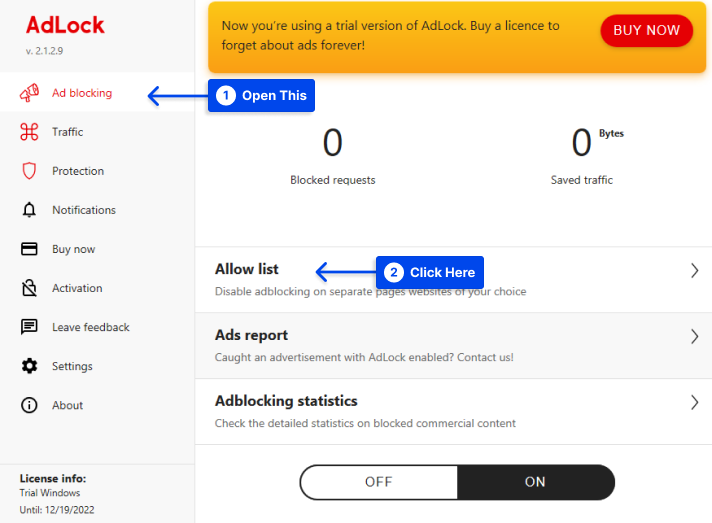
- Cliquez sur Ajouter un élément .
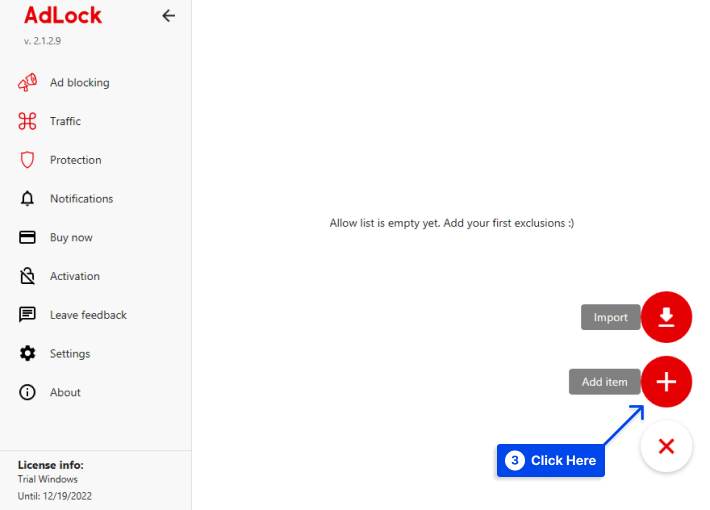
- Tapez une URL au format : www.example.com, puis appuyez sur Ajouter .
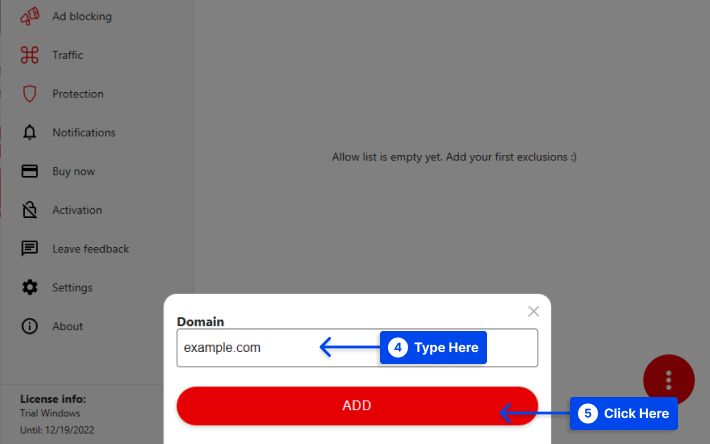
Par conséquent, AdLock bloque désormais les publicités sur tous les sites Web sauf celui que vous avez choisi.
Supprimer automatiquement les publicités Taboola sur les appareils Android et Samsung
L'une des principales caractéristiques d'AdLock pour mobile est qu'il fonctionne à l'échelle du système. Tous vos navigateurs, applications, jeux et messagers peuvent être totalement sans publicité avec une seule application.
L'application AdLock est un excellent outil pour bloquer Taboola sur les appareils Android. Il est possible de régler Mobile AdLock en plusieurs étapes simples. Vous pouvez utiliser l'application pour supprimer les actualités Taboola des appareils Samsung.
Suivez ces étapes pour supprimer automatiquement les publicités Taboola sur Android avec AdLock :
- Téléchargez et installez l'application Android AdLock.
- Lancez AdLock .
- Appuyez sur le menu de débordement en haut à droite et choisissez Vérifier les mises à jour .
- Appuyez sur TOUT METTRE À JOUR dans un nouveau menu.
- Accédez à l'onglet AdLocker et activez le filtrage HTTPS .
- Appuyez sur OK dans une fenêtre contextuelle.
Dans une prochaine étape, vous devrez mettre en place une clé graphique qui vous permettra de vérifier votre identité dans le futur.
- Définissez une clé dont vous vous souviendrez sûrement.
Note : Il s'agit d'une formalité car AdLock n'envoie aucune donnée en dehors de votre appareil. Le filtre HTTPS doit être activé pour que les publicités soient bloquées sur les sites Web avec une connexion Internet sécurisée. Sinon, le blocage des publicités sera au mieux moyen et au pire impossible.
Comment désactiver et supprimer manuellement les annonces et les actualités Taboola ? (10 méthodes)
Vous n'avez pas besoin de vivre en permanence avec une infection des publicités Taboola sur votre ordinateur. Il est également possible de supprimer manuellement les publicités Taboola.
L'option manuelle vous demandera de suivre un guide étape par étape pour supprimer chaque fichier Taboola. Dans cette section, nous vous montrerons comment l'exécuter, alors continuez à lire.
Méthode 1 : supprimer Taboola du PC (Windows 10 et 11)
Vous pouvez facilement supprimer Taboola de votre PC sous Windows 10 et 11. Ces étapes vous guideront dans la désinstallation de Taboola sur votre Windows 10 et Windows 11 :
- Allez dans les Paramètres Windows.
- Cliquez sur l'option Applications .
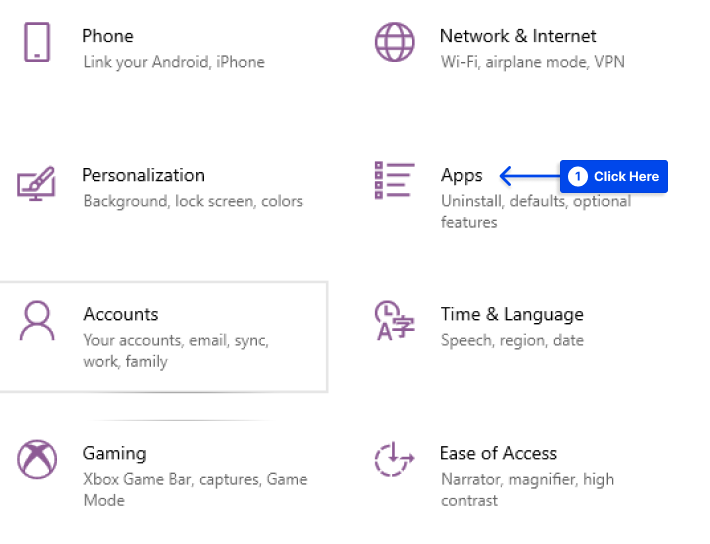
- Recherchez Taboola dans les applications installées.
- Cliquez sur l'application et sélectionnez Supprimer dans le coin inférieur droit.
Méthode 2 : supprimer Taboola de Google Chrome
Les étapes suivantes vous guideront tout au long du processus de blocage de Taboola dans Google Chrome :
- Cliquez sur l' icône de menu dans le coin supérieur droit de votre navigateur.
- Cliquez sur l'option Paramètres .
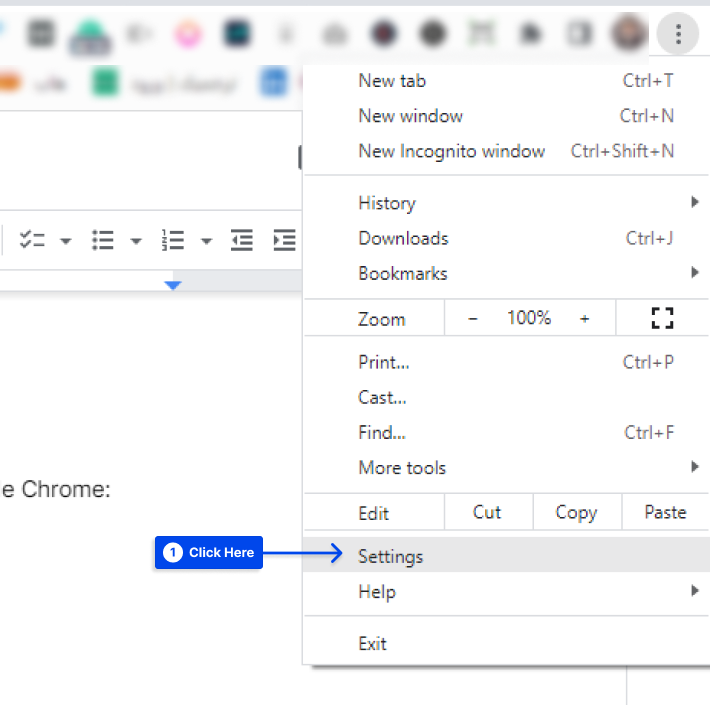
- Cliquez sur l'option Au démarrage .
- Sélectionnez l'option Ouvrir une page ou un ensemble de pages spécifique .
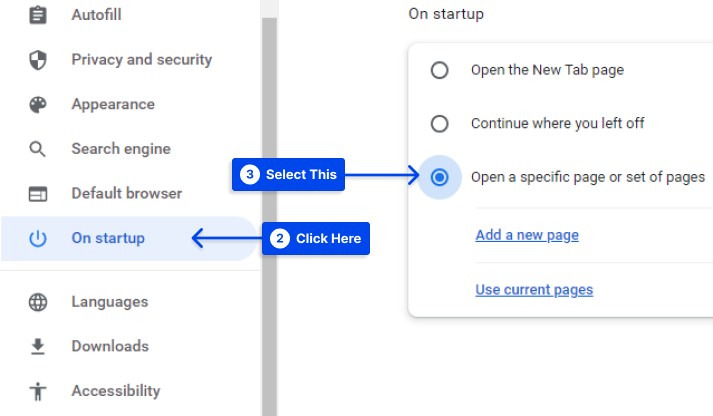
- Supprimez tous les éléments inconnus que vous n'ajouteriez jamais à votre travail.
- Cliquez sur l'option Moteur de recherche .
- Sélectionnez l'option Gérer les moteurs de recherche et la recherche de site .
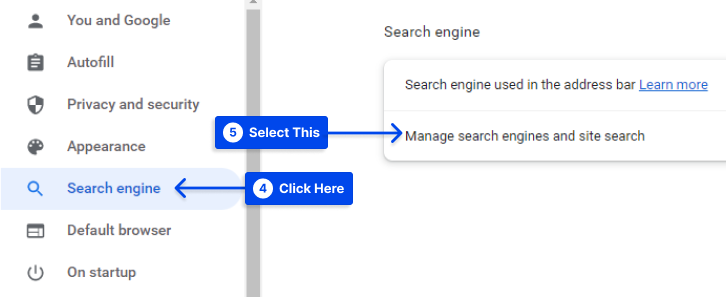
- Supprimez toutes les sources inconnues de la liste.
Suivez également ces étapes pour supprimer les extensions indésirables de Chrome :

- Cliquez sur l' icône de menu dans le coin supérieur droit de votre navigateur.
- Accédez à Plus d'outils et cliquez sur l'option Extensions .
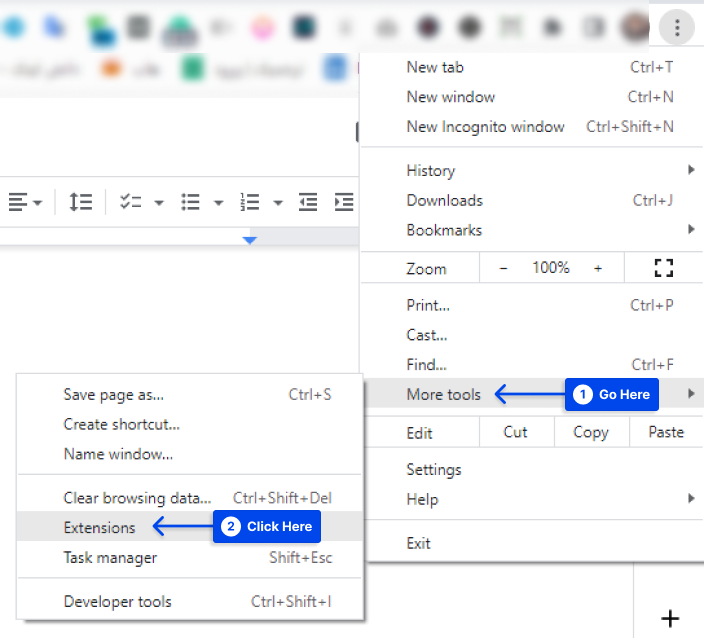
- Supprimez toutes les extensions que vous ne parvenez pas à reconnaître.
Vous devrez rétablir les paramètres par défaut de Chrome si ces solutions ne fonctionnent pas. Suivez ces étapes pour ce faire :
- Cliquez sur l' icône de menu dans le coin supérieur droit de votre navigateur.
- Cliquez sur l'option Paramètres .
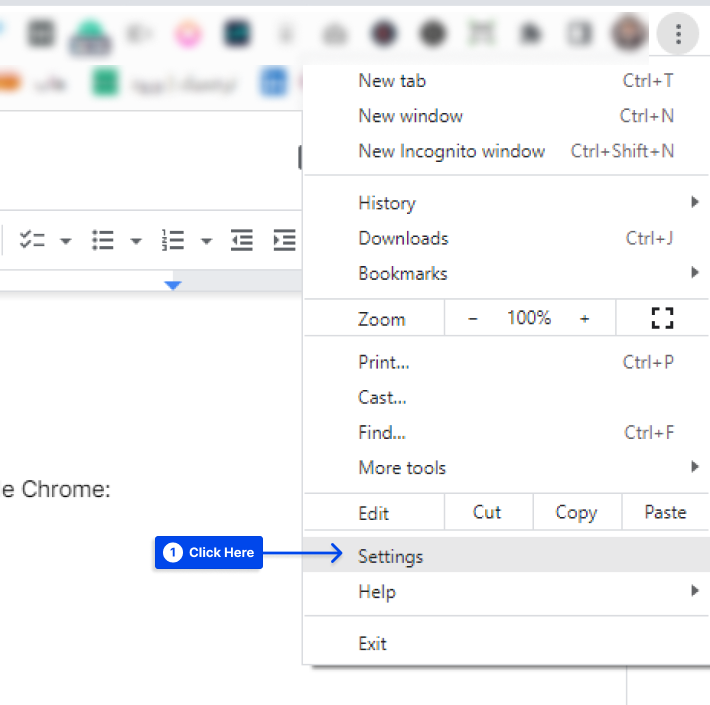
- Cliquez sur l'option Réinitialiser et nettoyer .
- Cliquez sur l'option Restaurer les paramètres à leurs valeurs par défaut d'origine .
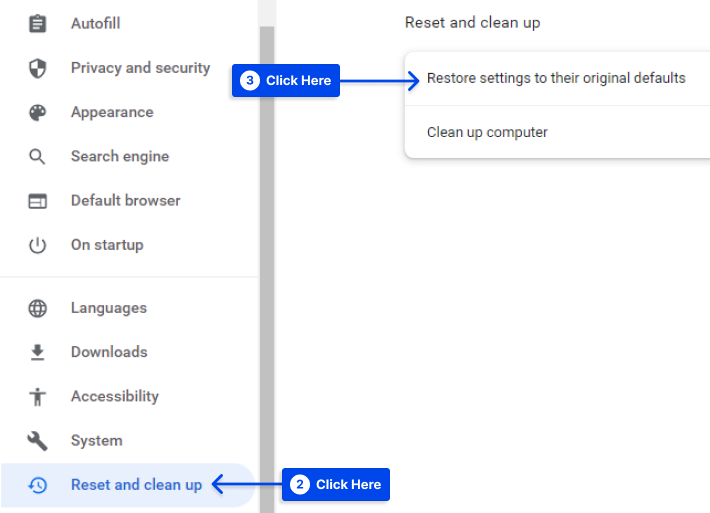
- Cliquez sur le bouton Réinitialiser les paramètres dans une fenêtre contextuelle.
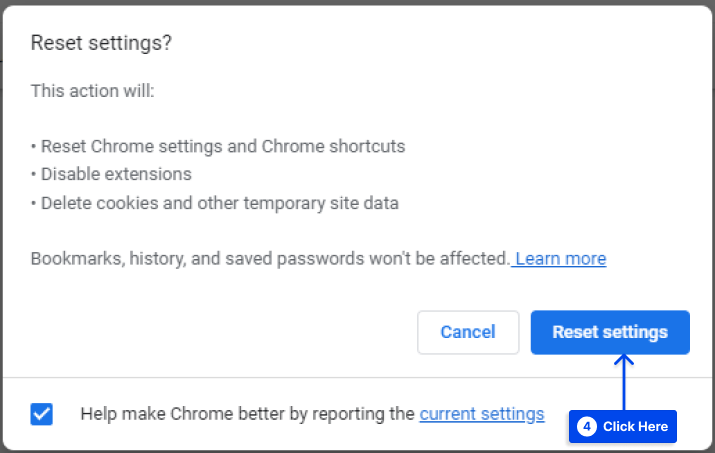
Méthode 3 : supprimer Taboola de Mozilla Firefox
Mozilla offre une prise de décision quelque peu autonome concernant Taboola par opposition à Google Chrome.
- Cliquez sur le bouton de menu dans le coin supérieur droit de votre navigateur.
- Cliquez sur l'option Aide .
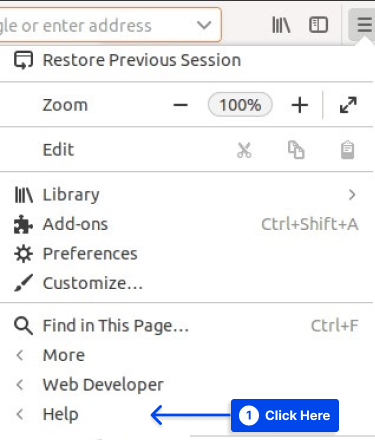
- Sélectionnez l'option Informations de dépannage .
- Cliquez sur le bouton Actualiser Firefox dans le coin supérieur droit.
Après cela, le programme Mozilla se chargera de toutes les procédures nécessaires pour résoudre vos problèmes de logiciels publicitaires.
Méthode 4 : Supprimer Taboola d'Opera
En masquant les extensions de la liste des moteurs de recherche et de la page de démarrage dans le navigateur Opera, vous pouvez également masquer Taboola.
Suivez ces étapes pour ce faire :
- Cliquez sur le bouton Configuration facile sur la page Numérotation abrégée.
- Cliquez sur l'option Accéder aux paramètres du navigateur .
- Recherchez les cases Moteur de recherche et Au démarrage .
- Supprimez tous les éléments inconnus de la liste.
- Revenez à la page de numérotation abrégée.
- Cliquez sur l'icône Opéra .
- Sélectionnez l'option Extension .
- Supprimez tous les éléments inconnus.
Méthode 5 : Supprimer Taboola de Mac Safari
Si vous souhaitez supprimer les publicités Taboola de Safari, réinitialisez le navigateur à ses paramètres par défaut.
Suivez ces étapes pour le faire :
- Cliquez sur l'onglet Safari dans le coin supérieur droit du navigateur.
- Sélectionnez Réinitialiser Safari dans le menu déroulant.
Méthode 6 : supprimer Taboola de Microsoft Edge
Microsoft Edge doit être réinitialisé si vous souhaitez empêcher l'affichage des publicités Taboola.
Suivez ces étapes pour ce faire :
- Cliquez sur le menu de débordement dans le coin supérieur droit du navigateur.
- Cliquez sur Paramètres dans le menu déroulant.
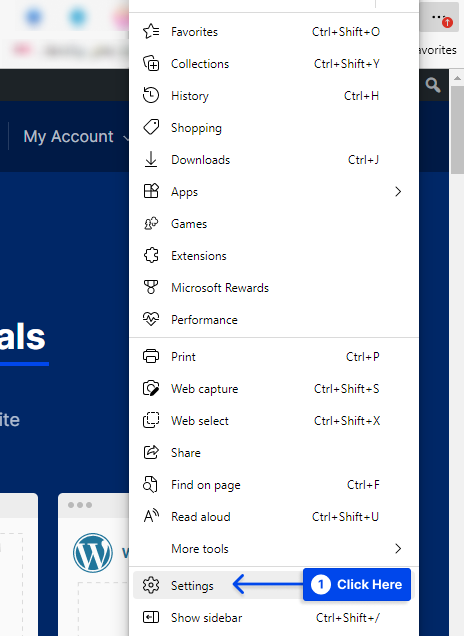
- Cliquez sur le bouton Choisir quoi effacer sous Effacer les données de navigation.
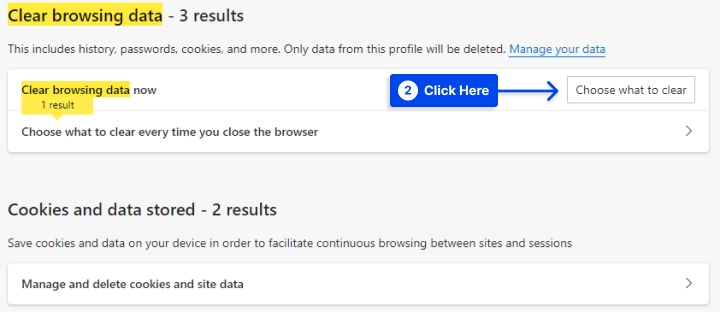
- Cochez toutes les cases et cliquez sur le bouton Effacer maintenant .
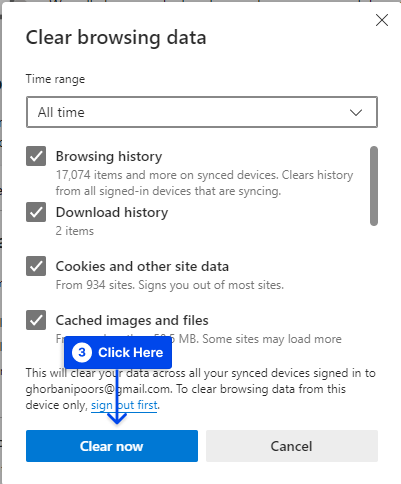
- Redémarrez votre ordinateur pour appliquer les modifications.
Méthode 7 : supprimer Taboola des raccourcis Windows
Il est possible que Taboola soit masqué dans la destination cible des raccourcis de vos navigateurs, ce qui nécessiterait une suppression manuelle.
Les publicités Taboola peuvent être désactivées en suivant ces étapes pour tous les raccourcis du navigateur :
- Faites un clic droit sur le raccourci Chrome.
- Cliquez sur Propriétés .
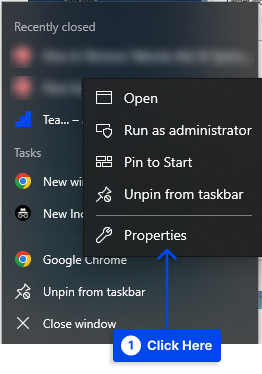
- Recherchez le champ Cible dans l'onglet Raccourci .
- Supprimez www.Taboola/?utm ou tout élément derrière .exe .
- Effectuez toutes les actions précédentes pour chaque navigateur de votre ordinateur.
Méthode 8 : supprimer Taboola du registre Windows
Si vous vous demandez toujours comment bloquer Taboola, il se peut qu'il ait été caché dans votre registre. Ne vous inquiétez pas; vous pouvez facilement le bloquer.
Suivez ces étapes pour ce faire :
- Appuyez sur Win + R pour ouvrir la boîte d'exécution.
- Entrez REGEDIT et cliquez sur le bouton OK pour ouvrir un éditeur de registre.
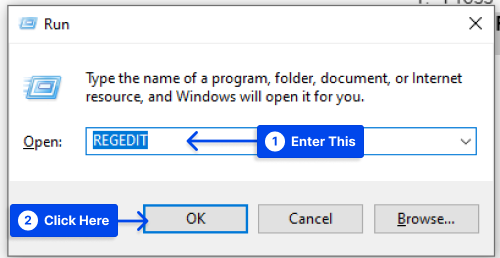
- Appuyez sur Ctrl + F pour ouvrir la boîte de recherche.
- Entrez Taboola dans la case et cliquez sur le bouton Rechercher suivant . Une surbrillance apparaîtra dans le résultat de la recherche pour la clé ou la valeur qui contient la chaîne Taboola.
- Supprimez le chemin Taboola.
Remarque : Il est essentiel de supprimer uniquement le chemin de Taboola car la suppression des données de valeur de Google Chrome empêchera l'application de fonctionner.
Méthode 9 : supprimer Taboola des tâches d'exécution automatique de Windows
Suivez ces étapes pour supprimer Taboola des tâches d'exécution automatique de Windows :
- Ouvrez le menu Démarrer et sélectionnez Outils d'administration Windows .
- Cliquez sur Gestion de l'ordinateur .
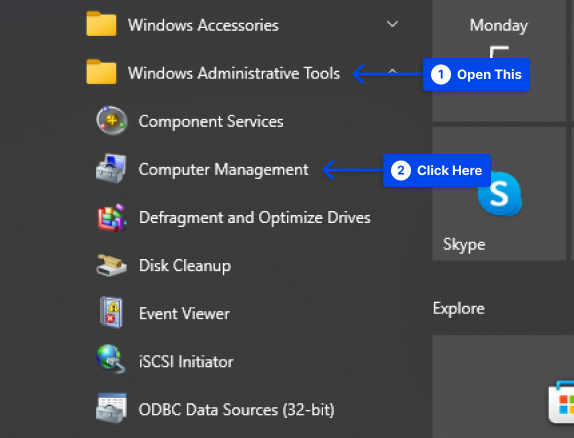
- Cliquez sur la bibliothèque du planificateur de tâches sous le planificateur de tâches .
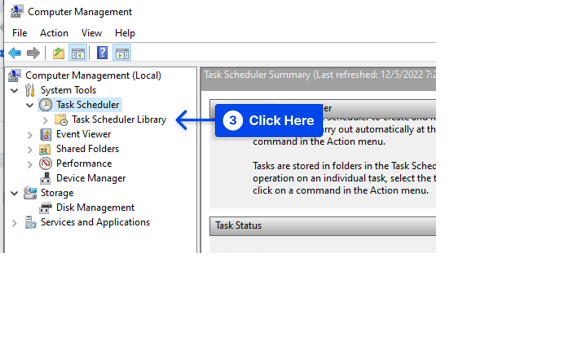
Une liste de tous les processus planifiés en cours d'exécution sur votre système se trouve sur le côté droit de la fenêtre.
- Supprimez tous les éléments malveillants et les chaînes Taboola à partir de là.
Méthode 10 : supprimer Taboola des services Windows
Suivez ces étapes pour supprimer Taboola des services Windows :
- Appuyez sur Win + R pour ouvrir la boîte d'exécution.
- Entrez MSCONFIG et cliquez sur le bouton OK pour ouvrir la fenêtre msconfig .
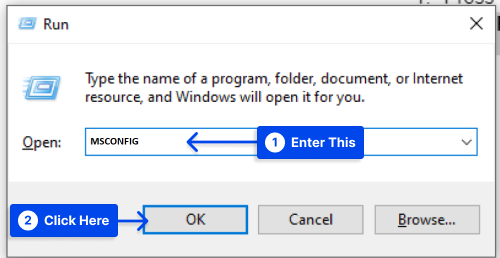
- Cliquez sur l'onglet Services . Dans cette section, vous trouverez une liste de tous les services de démarrage.
- Cochez l'option Masquer tous les services Microsoft . Désormais, il n'affiche que les services installés par des tiers et tous les services liés à Windows ont été masqués.
- Jetez un œil à la liste et décochez les services contenant Taboola.
- Décochez tous les services inconnus ou indésirables.
- Cliquez sur le bouton OK pour appliquer toutes les modifications.
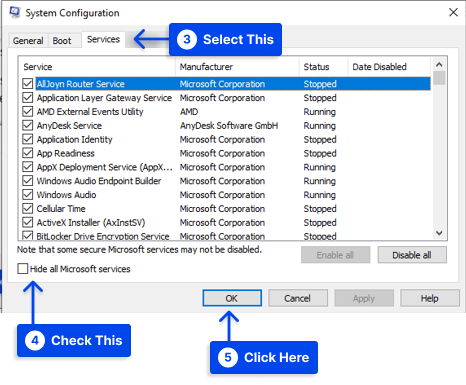
Conclusion
Cet article a expliqué Taboola, pourquoi vous voyez les publicités Taboola, comment supprimer automatiquement les publicités Taboola à l'aide d'AdLock et comment désactiver et supprimer manuellement les publicités et les actualités Taboola.
Veuillez accepter nos sincères remerciements pour la lecture de cet article. Si vous souhaitez poster des commentaires ou des questions, veuillez le faire dans la section des commentaires.
Nos articles sont mis à jour régulièrement sur nos pages Facebook et Twitter, alors assurez-vous de nous y suivre pour ne jamais manquer une mise à jour.
